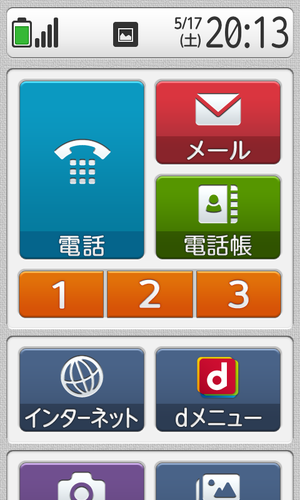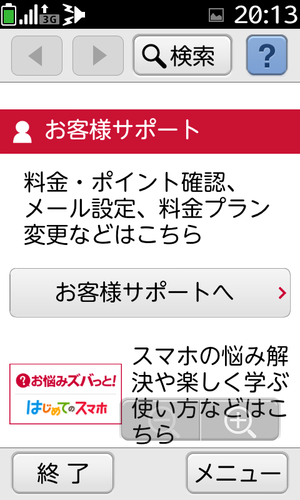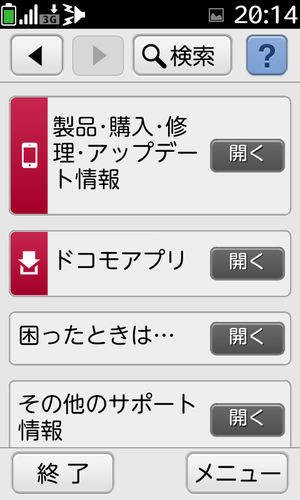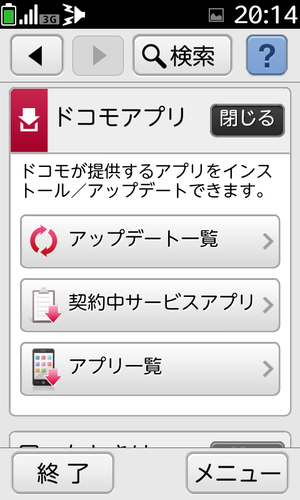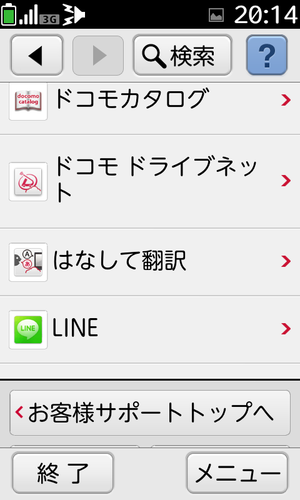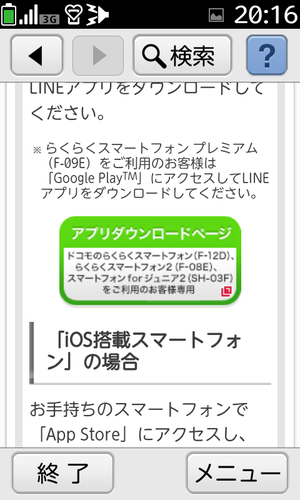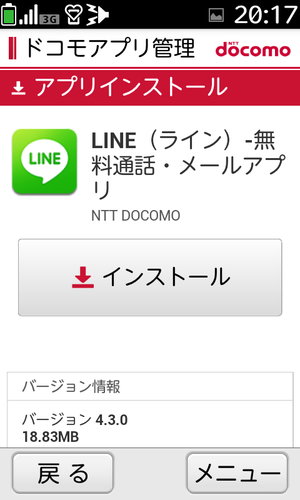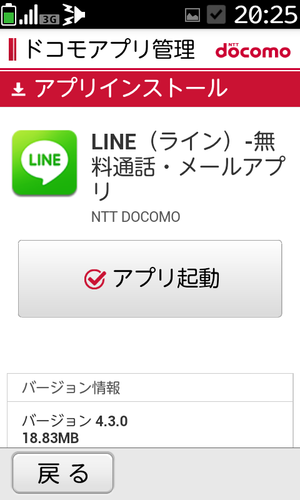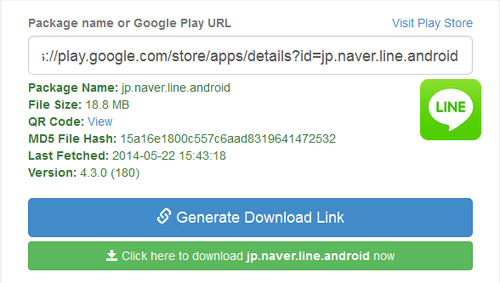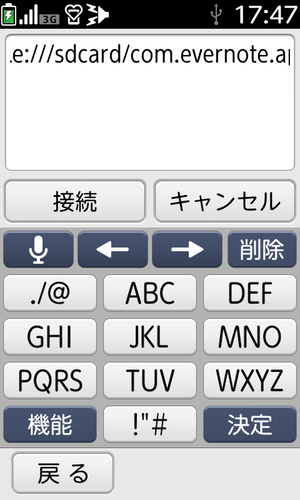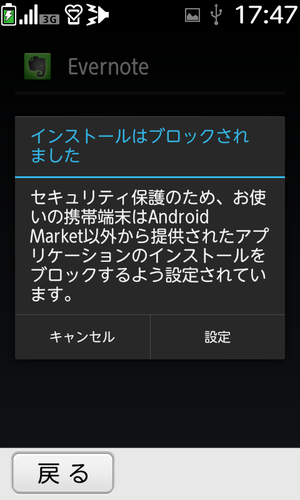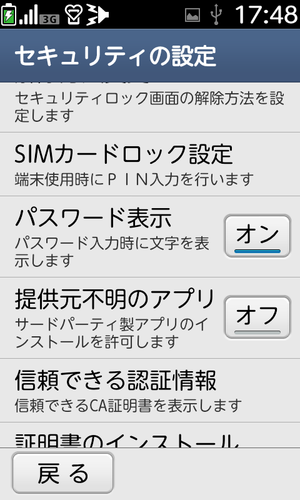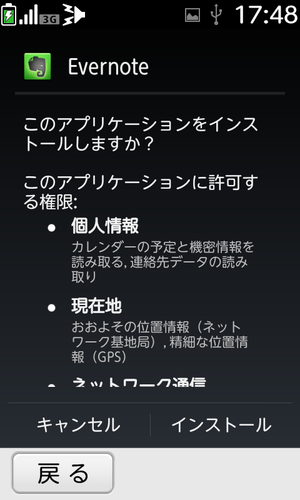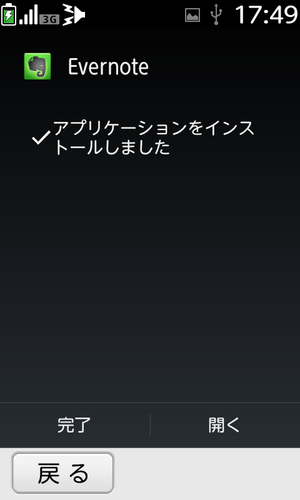らくらくスマートフォンF-12D購入後LINEとEvernoteインストール
らくらくスマホ(F-12D 2012年夏製)がお手軽価格であったので購入してみました
大きさはiPhone5sとおなじくらい、静電+感圧式なのでタップしたいところをながおし(プレスと呼びます)。操作には慣れが必要です
3Gのみなので電池持ちが良いです
Android 4.0.3
ワンタッチブザーで自動発信先を登録することができます
設定⇒音・振動の設定⇒詳細設定⇒ワンタッチブザー⇒自動音声電話発信 オン⇒発信先番号の登録
3件登録可能
設定⇒音・振動の設定⇒タッチ/プレス操作⇒らくらくタッチ⇒タッチ確定/振動なし
タッチするだけでプレスしなくてよくなります
MVNOのみおふぉんとかで運用すると
・つながりほっとサポート
https://www.nttdocomo.co.jp/service/safety/tsunagari_hotto_support/
・らくらくホンセンター 0120696937
使えない気がします
料金が安いからいいんですけど、つながりほっとサポートが使えないのは痛いです
http://www.fmworld.net/product/phone/f-12d/
LINEをインストール
SPモードでインストールします
この後は、他の端末で使っているのから引継ぎなり新規なり自由にどうぞ
SPモードでインストールできるLINEはGoogle PlayよりインストールするLINEと以下の点が違います
・トーク画面の文字サイズが最初から特大
・カメラやゲームアプリ等が追加できません
・LINEコインの購入、LINEコインによるスタンプ購入、ゲームアイテムの購入ができません
LINEとEvernoteのインストール
SPモード契約がない場合はこちらで
必要なものは
・ちょっとした知識
・MicroSD
・PCとF-12D接続用のUSBケーブル
1.Google Playで入れたいアプリを検索します
https://play.google.com/store
2.検索してアプリのURLをコピペします
LINE
https://play.google.com/store/apps/details?id=com.evernote
Evernote
https://play.google.com/store/apps/details?id=jp.naver.line.android
3.APK DownloaderにアプリのURLを貼り付けます
http://apps.evozi.com/apk-downloader/
URLを張り付けた後はGenerate Download Linkをクリックして
「Click here to download 黒い文字 now」をクリックしてファイルを保存
4.保存したファイルをPCと接続したF-12DのSDカードに転送
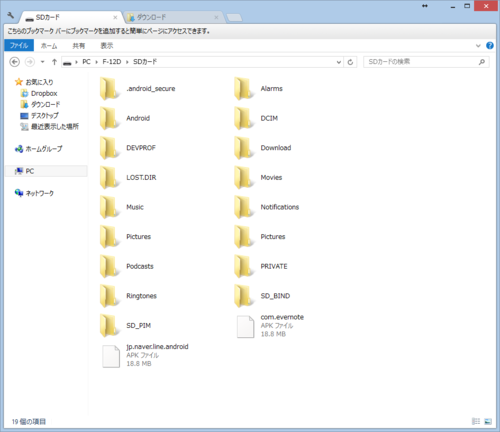
ここから先はF-12Dの方で操作します
インターネットをタップ
右下のメニューをタップ
その他の操作を行うをタップ
URLを入力して接続をタップ
下記のように入力します
file:///sdcard/com.evernote.apk
file:///sdcard/jp.naver.line.android.apk
インターネットをタップ
右下のメニューをタップ
その他の操作を行うをタップ
URLを入力して接続をタップ
先ほど入力したままなので決定をタップ
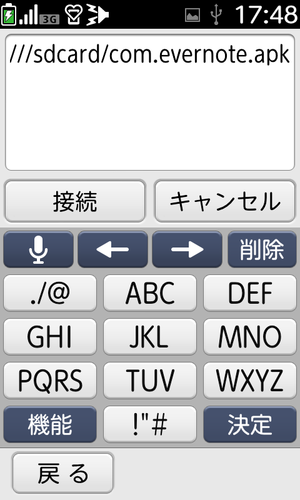
LINEも同様の手順でインストールできます
関連する記事:1件
- らくらくスマートフォン(F-12D)でつながりほっとサポートの設定 (2014年05月26日)